工作流
手册分类 
- 1. 禅道介绍
- 1.1 关于禅道项目管理软件
- 1.2 如何获得支持
- 1.3 各版本功能差异
- 1.4 关注我们
- 1.2 如何获得支持
- 2. 安装禅道
- 2.1. 环境搭建
- 2.1.1 搭建Ubuntu环境安装禅道
- 2.1.2 搭建Centos环境安装禅道
- 2.1.3 安装PHP的ioncube扩展
- 2.1.2 搭建Centos环境安装禅道
- 2.2. 安装禅道
- 2.2.1 选择适合您的安装方法
- 2.2.2 新版本禅道的安装升级
- 2.2.3 Win一键安装包(安装版)
- 2.2.4 Win一键安装包(免安装版)
- 2.2.5 Win一键安装包(旧版)
- 2.2.6 linux用一键安装包(免安装版)
- 2.2.7 使用源码包安装(各系统通用)
- 2.2.8 使用源码包安装(MAC系统)
- 2.2.9 基于禅道当前的一键安装包(Windows和Linux)如何源码安装旗舰版禅道
- 2.2.10 渠成命令行安装禅道
- 2.2.11 Docker和Kubernetes方式部署禅道
- 2.2.2 新版本禅道的安装升级
- 2.3 安装PHP的LDAP扩展
- 2.4. 安装12开源版
- 2.4.1 选择适合您的安装方法
- 2.4.2 使用云禅道在线项目管理服务
- 2.4.3 (推荐)windows用一键安装包安装
- 2.4.4 (推荐)Linux用一键安装包
- 2.4.5 linux下用lampp集成包安装
- 2.4.6 使用源码包安装(MAC系统)
- 2.4.7 MAC下用XAMPP安装禅道
- 2.4.8 MAC下用XAMPP-VM安装禅道
- 2.4.9 使用源码包安装(各系统通用)
- 2.4.10 宝塔面板安装禅道
- 2.4.11 华芸NAS在线安装
- 2.4.12 Centos7.4系统下安装httpd,mariadb,php7.2环境运行禅道
- 2.4.13 Centos8系统下安装httpd,mariadb,php7.2环境运行禅道
- 2.4.14 安装ioncube扩展
- 2.4.15 安装swoole扩展
- 2.4.16 Docker方式部署禅道
- 2.4.2 使用云禅道在线项目管理服务
- 2.5 在线安装云禅道
- 2.6. 安装12企业版
- 2.6.1 禅道企业版安装包安装方式(各系统通用)
- 2.6.2 (推荐)Windows一键安装包安装
- 2.6.3 (推荐)Linux一键安装包安装
- 2.6.4 centos 7.x 源码安装禅道企业版
- 2.6.2 (推荐)Windows一键安装包安装
- 2.7 安装 APCu扩展
- 2.8 安装DuckDB引擎
- 2.9. 信创支持
- 2.9.1 OceanBase数据库
- 2.10. 安装文档协同服务
- 2.10.1 安装Windows协同服务
- 2.10.2 安装Linux协同服务
- 2.1.1 搭建Ubuntu环境安装禅道
- 3. 升级禅道
- 3.1. 升级禅道新版本
- 3.1.1 选择和自己环境对应的升级方式
- 3.1.2 通过源代码方式升级(通用)
- 3.1.3 windows一键安装包的升级
- 3.1.4 linux一键安装包升级
- 3.1.5 docker安装禅道-升级禅道
- 3.1.6 旧版Docker镜像升级说明
- 3.1.7 通过Roadrunner管理定时任务
- 3.1.2 通过源代码方式升级(通用)
- 3.2. 升级12开源版
- 3.2.1 选择和自己环境对应的升级方式
- 3.2.2 通过源代码方式升级(通用)
- 3.2.3 windows一键安装包的升级
- 3.2.4 linux一键安装包升级
- 3.2.2 通过源代码方式升级(通用)
- 3.3. 升级12企业版
- 3.4 如何安装ioncube扩展
- 3.1.1 选择和自己环境对应的升级方式
- 4. 维护配置
- 4.1. 维护禅道
- 4.1.2 初始化管理脚本
- 4.1.3 备份禅道
- 4.1.4 恢复删除的资源
- 4.1.5 如何更新燃尽图
- 4.1.6 一键安装包如何实现mysql异机连接
- 4.1.7 linux一键安装包配置https
- 4.1.8 禅道一键安装包迁移/更新禅道一键安装包
- 4.1 禅道旧Windows一键安装包迁移到新Windows一键安装包的步骤
- 4.1.3 备份禅道
- 4.2. 配置禅道
- 4.2.1 设置是否允许匿名访问
- 4.2.2 如何配置email发信
- 4.2.3 如何成为超级管理员
- 4.2.4 配置禅道系统为静态访问
- 4.2.5 去掉禅道访问地址中的zentao
- 4.2.6 linux一键安装包去掉禅道访问地址中的zentao
- 4.2.7 集成禅道和svn
- 4.2.8 集成禅道和git
- 4.2.9 在第三方应用中集成禅道
- 4.2.10 第三方应用配置免密登录禅道
- 4.2.11 第三方应用集成禅道客户端进行消息通知
- 4.2.12 集成webhook
- 4.2.13 集成ZDOO
- 4.2.14 客户端集成
- 4.2.15 禅道的翻译功能
- 4.2.16 浏览器通知的设置
- 4.2.17 集成钉钉工作消息通知
- 4.2.18 集成企业微信应用消息通知
- 4.2.19 集成企业微信群机器人
- 4.2.20 集成飞书群机器人
- 4.2.21 集成飞书消息通知
- 4.2.22 配置飞书内的禅道单点登录
- 4.2.23 集成版本库、集成Jenkins,并进行构建
- 4.2.24 解决一键安装包密码口令弱的问题
- 4.2.2 如何配置email发信
- 4.3. 性能优化
- 4.3.1 nginx反向代理禅道502或504bad gateway错误
- 4.3.2 linux系统中配置session使用redis
- 4.3.3 缓存功能
- 4.3.2 linux系统中配置session使用redis
- 4.1.2 初始化管理脚本
- 5. 快速入门
- 5.1. 12版本快速入门
- 5.1.1 禅道使用的基本流程和产品、研发、测试之间的三权分立
- 5.1.2 禅道的新手教程
- 5.1.3 创建第一个产品
- 5.1.4 添加第一个需求
- 5.1.5 开始第一个项目
- 5.1.6 确定项目要完成的需求列表
- 5.1.7 为需求分解任务
- 5.1.8 提交bug
- 5.1.9 禅道的自定义功能
- 5.1.10 文档管理
- 5.1.11 如何排查产品、项目是否有访问权限
- 5.1.12 年度总结,工作内容统计一览表说明
- 5.1.2 禅道的新手教程
- 5.2. 新版本快速入门
- 5.2.1 18版本禅道的新增功能
- 5.2.2 20版本禅道的新增功能
- 5.2.3 新版本禅道的最简使用
- 5.2.4 18版本禅道的界面变化
- 5.2.5 20版本禅道的界面变化
- 5.2.6 15版本禅道的新增功能
- 5.2.7 15版本禅道的界面变化
- 5.2.8 新版本禅道的最简使用
- 5.2.2 20版本禅道的新增功能
- 5.3. 12版创建分组和用户
- 5.3.1 建立部门结构
- 5.3.2 添加一个用户帐号
- 5.3.3 批量维护帐号
- 5.3.4 设置分组,建立权限体系
- 5.3.2 添加一个用户帐号
- 5.4. 12版本最简使用
- 5.4.1 使用禅道来进行项目任务管理
- 5.4.2 只使用禅道来做bug管理
- 5.4.3 只使用禅道来进行产品管理
- 5.4.4 个人使用禅道来做事务跟踪管理
- 5.4.2 只使用禅道来做bug管理
- 5.5. 12版本基本使用
- 5.5.1 敏捷开发及scrum简介
- 5.5.2 禅道和scrum的对应关系
- 5.5.3 视频教程:第一个演示项目
- 5.5.4 维护联系人
- 5.5.5 导入excel、csv参考文档
- 5.5.6 工作方式的切换
- 5.5.7 操作获取积分功能
- 5.5.8 自定义必填项功能
- 5.5.2 禅道和scrum的对应关系
- 5.6. 12版本进阶使用
- 5.6.1. 使用流程
- 5.6.1.1 禅道使用流程图解
- 5.6.2. 个人管理
- 5.6.2.1 使用待办进行个人事务管理
- 5.6.2.2 关注需要自己处理的任务、需求、bug
- 5.6.2.3 通过我的档案查看或者修改个人信息
- 5.6.2.4 视频教程:禅道使用之个人篇
- 5.6.2.2 关注需要自己处理的任务、需求、bug
- 5.6.3. 产品经理篇
- 5.6.3.1 维护产品
- 5.6.3.2 维护产品线
- 5.6.3.3 创建和评审需求
- 5.6.3.4 变更和评审需求
- 5.6.3.5 需求的状态和研发阶段
- 5.6.3.6 需求的注意事项
- 5.6.3.7 维护产品模块
- 5.6.3.8 建立发布计划
- 5.6.3.9 建立发布
- 5.6.3.10 路线图
- 5.6.3.11 文档管理
- 5.6.3.12 主持产品会议
- 5.6.3.13 参与项目管理、演示和总结
- 5.6.3.14 需求的基本统计报表
- 5.6.3.15 视频教程:禅道使用之产品经理篇
- 5.6.3.2 维护产品线
- 5.6.4. 项目经理篇
- 5.6.4.1 建立项目
- 5.6.4.2 组建项目团队
- 5.6.4.3 确定项目要完成的需求列表
- 5.6.4.4 组织进行任务分解
- 5.6.4.5 召开每天的站立会议
- 5.6.4.6 通过燃尽图了解项目的进展
- 5.6.4.7 通过各种列表的各种功能了解项目进展
- 5.6.4.8 召开演示会议和总结会议
- 5.6.4.9 项目任务基本的报表统计
- 5.6.4.10 视频教程:禅道使用之项目经理篇
- 5.6.4.2 组建项目团队
- 5.6.5. 开发团队篇
- 5.6.5.1 参加项目计划会议,分解任务
- 5.6.5.2 领取任务,并每天更新任务
- 5.6.5.3 通过看板和树状图查看任务
- 5.6.5.4 创建版本
- 5.6.5.5 申请测试
- 5.6.5.6 解决bug
- 5.6.5.7 文档管理
- 5.6.5.8 确认bug
- 5.6.5.9 视频教程:禅道使用之开发团队篇
- 5.6.5.2 领取任务,并每天更新任务
- 5.6.6. 测试团队篇
- 5.6.6.1 维护bug视图模块
- 5.6.6.2 提交bug
- 5.6.6.3 验证bug,关闭
- 5.6.6.4 激活bug
- 5.6.6.5 找到自己需要的bug
- 5.6.6.6 维护测试用例视图
- 5.6.6.7 创建测试用例
- 5.6.6.8 测试套件、报告和公共用例库的维护
- 5.6.6.9 管理测试版本
- 5.6.6.10 执行用例,提交Bug
- 5.6.6.11 查看报表统计
- 5.6.6.12 视频教程:禅道使用之测试团队篇
- 5.6.6.2 提交bug
- 5.7. 12版本企业版使用
- 5.7.1 开源版功能
- 5.7.2 添加用户和权限维护
- 5.7.3 甘特图功能简介
- 5.7.4 工作日志管理功能简介
- 5.7.5 代码库(SVN GIT)及代码评审
- 5.7.6 日历功能简介
- 5.7.7 Excel导入导出功能简介
- 5.7.8 短信通知功能简介
- 5.7.9 运维管理
- 5.7.10 导出为Word功能简介
- 5.7.11 水晶报表(自定义报表)功能简介
- 5.7.12 LDAP用户验证功能简介
- 5.7.13 反馈管理
- 5.7.14 统计视图功能简介
- 5.7.15 文档管理
- 5.7.16 报表导出功能简介
- 5.7.17. 办公管理
- 5.7.18. 工作流
- 5.7.18.1 工作流内置流程
- 5.7.18.2 工作流功能简介
- 5.7.18.3 自定义内置工作流
- 5.7.18.4 新增工作流示例
- 5.7.18.5 工作流 JS、CSS 使用说明
- 5.7.18.2 工作流功能简介
- 5.7.19 视频及PPT资料
- 5.7.2 添加用户和权限维护
- 5.1.1 禅道使用的基本流程和产品、研发、测试之间的三权分立
- 6. 按照角色使用
- 6.1. 管理员
- 6.2. 项目集负责人
- 6.3. 产品经理
- 6.3.1 创建产品
- 6.3.2 维护模块
- 6.3.3 产品多分支/平台管理
- 6.3.4 维护计划
- 6.3.5 维护需求
- 7.4.6 需求的状态和研发阶段
- 6.3.7 创建发布
- 6.3.8 需求的评审
- 6.3.9 跟踪进度
- 6.3.10 反馈管理(企业版)
- 6.3.2 维护模块
- 6.4. 项目经理
- 6.4.1 维护项目和执行
- 6.4.2 维护团队
- 6.4.3 关联需求
- 6.4.4 分解任务
- 6.4.5 跟踪进度
- 6.4.6 瀑布项目的使用
- 6.4.7. 瀑布项目
- 6.4.7.1 维护项目的计划、阶段
- 6.4.7.2 项目设计
- 6.4.7.3 项目设计
- 6.4.7.4 项目构建
- 6.4.7.5 项目矩阵
- 6.4.7.6 项目评审-复制
- 6.4.7.7 项目评审
- 6.4.7.8 项目配置
- 6.4.7.9 项目报告、挣值管理
- 6.4.7.10 项目调研、估算(旗舰版)
- 6.4.7.11 项目问题、风险
- 6.4.7.12 项目调研
- 6.4.7.13 项目估算
- 6.4.7.14 项目过程、度量、QA(旗舰版)
- 6.4.7.15 项目机会
- 6.4.7.16 项目问题
- 6.4.7.17 项目风险
- 6.4.7.18 项目培训
- 6.4.7.19 项目会议
- 6.4.7.20 项目过程
- 6.4.7.21 项目QA
- 6.4.7.2 项目设计
- 6.4.8 看板项目的使用
- 6.4.9 融合敏捷项目
- 6.4.10 融合瀑布项目
- 6.4.11 甘特图(企业版)
- 6.4.12 代码评审(企业版)
- 6.4.13 Excel 导入导出(企业版)
- 6.4.14 Word 导出(企业版)
- 6.4.15 资产库管理
- 6.4.16 文档管理(企业版)
- 6.4.17 项目模板
- 6.4.18 统计(企业版)
- 6.4.19 报表导出(企业版)
- 6.4.2 维护团队
- 6.5. 研发人员
- 6.5.1 参加产品计划会议,分解任务
- 6.5.2 领取任务,并每天更新任务
- 6.5.3 创建构建,提交测试
- 6.5.4 确认Bug,解决Bug
- 6.5.5 执行的综合、需求、Bug、任务看板
- 6.5.2 领取任务,并每天更新任务
- 6.6. 测试人员
- 6.2. 项目集负责人
- 7. 功能介绍
- 7.1. 核心管理结构
- 7.1.1 项目集(Program)
- 7.1.2 项目(Project)
- 7.1.3 产品(Product)
- 7.1.4 执行(Execution)
- 7.1.5 管理模型
- 7.1.2 项目(Project)
- 7.2. 地盘
- 7.2.1 新手引导
- 7.2.2 全局添加
- 7.2.3 首页区块
- 7.2.4 消息中心
- 7.2.5 新增内容
- 7.2.6 工作日志
- 7.2.7 地盘-项目、执行
- 7.2.8 地盘-待处理、贡献、动态
- 7.2.9 日历
- 7.2.10 地盘-审批
- 7.2.11 联系人
- 7.2.12 会议
- 7.2.2 全局添加
- 7.3. 项目集
- 7.4. 产品
- 7.4.1 创建产品
- 7.4.2 维护模块
- 7.4.3 产品多分支/平台管理
- 7.4.4 维护计划
- 7.4.5 维护需求
- 7.4.6 需求的评审
- 7.4.7 需求的状态和研发阶段
- 7.4.8 创建发布
- 7.4.9 跟踪进度
- 7.4.10 业务需求&需求多层级
- 7.4.11 需求下创建用例
- 7.4.2 维护模块
- 7.5. 项目
- 7.5.1 Scrum项目
- 7.5.2. 瀑布项目
- 7.5.2.1 维护项目的计划、阶段
- 7.5.2.2 维护项目的阶段
- 7.5.2.3 项目设计
- 7.5.2.4 项目构建
- 7.5.2.5 项目矩阵
- 7.5.2.6 项目评审
- 7.5.2.7 项目配置
- 7.5.2.8 项目调研、估算(旗舰版)
- 7.5.2.9 项目报告、挣值管理
- 7.5.2.10 项目调研
- 7.5.2.11 项目过程、度量、QA(旗舰版)
- 7.5.2.12 项目估算
- 7.5.2.13 项目机会
- 7.5.2.14 项目培训
- 7.5.2.15 项目过程
- 7.5.2.16 项目QA
- 7.5.2.2 维护项目的阶段
- 7.5.3 项目模板
- 7.5.4 看板项目
- 7.5.5 融合敏捷项目
- 7.5.6 IPD项目
- 7.5.7 融合瀑布项目
- 7.5.8. 项目通用功能
- 7.5.8.1 项目的基本设置
- 7.5.8.2 维护项目的执行
- 7.5.8.3 维护项目的需求
- 7.5.8.4 维护项目的Bug、用例、测试单、测试报告
- 7.5.8.5 维护项目的文档
- 7.5.8.6 维护项目的发布
- 7.5.8.7 项目问题、风险
- 7.5.8.8 项目会议
- 7.5.8.9 项目风险
- 7.5.8.10 项目问题
- 7.5.8.11 项目交付物
- 7.5.8.2 维护项目的执行
- 7.5.9 项目资源日历(插件)
- 7.5.2. 瀑布项目
- 7.6. 执行
- 7.6.1 参加产品计划会议,分解任务
- 7.6.2 领取任务,并每天更新任务
- 7.6.3 创建构建,提交测试
- 7.6.4 确认Bug,解决Bug
- 7.6.5 执行的综合、需求、Bug、任务看板
- 7.6.2 领取任务,并每天更新任务
- 7.7. 测试
- 7.8. 自动化测试
- 7.9 DevOps(解决方案)
- 7.10. DevOps(旧版)
- 7.10.1. DevOps 功能
- 7.10.1.1 Git/SVN版本库管理和查看代码
- 7.10.1.2. 集成GitLab
- 7.10.1.2.1 绑定用户,关联issue,进行构建
- 7.10.1.2.2 合并请求
- 7.10.1.2.3 禅道中GitLab的权限
- 7.10.1.2.2 合并请求
- 7.10.1.3 集成Jenkins,进行构建
- 7.10.1.4 集成SonarQube
- 7.10.1.2. 集成GitLab
- 7.10.1.1 Git/SVN版本库管理和查看代码
- 7.11. 文档
- 7.11.1 仪表盘
- 7.11.2 我的空间
- 7.11.3 团队空间
- 7.11.4 产品空间
- 7.11.5 项目空间
- 7.11.6 接口空间
- 7.11.7 接口文档
- 7.11.8 文档维护
- 7.11.9 文档编辑器
- 7.11.10 文档集成
- 7.11.11 文档多人协作
- 7.11.12 文档模板
- 7.11.2 我的空间
- 7.12. AI
- 7.12.1 禅道智能体
- 7.12.2 通用智能体
- 7.12.3 智能会话
- 7.12.4 禅道智能体简介
- 7.12.5 模型列表
- 7.12.6 ZAI配置
- 7.12.7 ZAI服务安装
- 7.12.8 创建与设计AI小程序
- 7.12.9 ZAI服务控制面板使用
- 7.12.10 AI小程序简介
- 7.12.11 调试AI小程序
- 7.12.12 发布与禁用小程序
- 7.12.13 前台小程序的应用
- 7.12.14 AI小程序的导入导出
- 7.12.15 管理AI小程序权限
- 7.12.2 通用智能体
- 7.13. BI
- 7.13.1 维度(企业版8.4+)
- 7.13.2 透视表(企业版18.4+)
- 7.13.3 大屏(企业版8.4+)
- 7.13.4 大屏(企业版18.4+)
- 7.13.5 透视表
- 7.13.6 图表(开源版18.4+)
- 7.13.7. 度量项
- 7.13.7.1 查看度量项
- 7.13.7.2 创建度量项
- 7.13.7.3 度量项编码开发操作手册
- 7.13.7.2 创建度量项
- 7.13.8 透视表下钻
- 7.13.9. 大屏设计器
- 7.13.9.1 大屏设计器界面布局
- 7.13.9.2 大屏设计器引用图表
- 7.13.9.3 大屏设计器引用透视表
- 7.13.9.4 配置全局筛选器
- 7.13.9.2 大屏设计器引用图表
- 7.13.10 图表
- 7.13.11 透视表(企业版10.2+)
- 7.13.12 数据表(企业版8.4+)
- 7.13.13 报告模板
- 7.13.14 统计(旧版)
- 7.13.15 报表导出(旧版)
- 7.13.16 自定义报表(旧版)
- 7.13.17 可视化(旧版)
- 7.13.18. SQL构建器
- 7.13.18.1 联表查询常用方式:左连接
- 7.13.18.2 SQL构建器使用手册
- 7.13.2 透视表(企业版18.4+)
- 7.14. 看板
- 7.14.1 通用看板功能
- 7.15. 组织
- 7.15.1 团队成员和工作信息
- 7.15.2 人力资源日历(需安装插件)
- 7.15.3 组织动态
- 7.15.4 公司信息
- 7.15.2 人力资源日历(需安装插件)
- 7.16. 反馈
- 7.17. 后台设置
- 7.17.1 后台首页
- 7.17.2. 系统设置
- 7.17.2.1 模式
- 7.17.2.2 备份
- 7.17.2.3 回收站
- 7.17.2.4 聊天
- 7.17.2.5 授权
- 7.17.2.6 安全
- 7.17.2.7 定时
- 7.17.2.8 时区
- 7.17.2.9 重建索引
- 7.17.2.10 LDAP
- 7.17.2.11 表引擎
- 7.17.2.12 Office
- 7.17.2.2 备份
- 7.17.3 功能开关
- 7.17.4. 人员管理
- 7.17.5. 模型配置
- 7.17.6. 功能配置
- 7.17.6.1 地盘
- 7.17.6.2 产品
- 7.17.6.3 执行
- 7.17.6.4 测试
- 7.17.6.5 看板
- 7.17.6.6 文档
- 7.17.6.7 反馈
- 7.17.6.8 用户
- 7.17.6.9 工单
- 7.17.6.10 审批流程
- 7.17.6.11 度量
- 7.17.6.12 对象关联关系(企业版11.1)
- 7.17.6.13 会议室
- 7.17.6.2 产品
- 7.17.7 文档模板
- 7.17.8. 通知设置
- 7.17.9 插件管理
- 7.17.10 二次开发
- 7.17.11 Jira数据导入
- 7.17.12 Jira数据导入--数据迁移说明
- 7.17.13. 权限维护和控制
- 7.17.13.1 项目集的权限维护和访问控制
- 7.17.13.2 产品的权限维护和访问控制
- 7.17.13.3 项目的权限维护和访问控制
- 7.17.13.4 执行的权限维护和访问控制
- 7.17.13.5 项目和执行的访问控制和数据关系
- 7.17.13.2 产品的权限维护和访问控制
- 7.17.14. AI配置
- 7.17.15 Confluence数据导入
- 7.17.2. 系统设置
- 7.18. 工作流
- 7.19. 客户端增强版会议SRS
- 7.19.1. 音视频会议配置
- 7.19.1.1 安装音视频服务端
- 7.19.1.2 安装SRS音视频服务端
- 7.19.1.3 开启和配置音视频功能
- 7.19.1.2 安装SRS音视频服务端
- 7.19.2. 发起会议
- 7.19.2.1 一对一会话中发起音视频会议
- 7.19.2.2 群组会话中发起音视频会议
- 7.19.2.3 独立发起音视频会议入口
- 7.19.2.2 群组会话中发起音视频会议
- 7.19.3. 加入会议
- 7.19.3.1 分享音视频会议到会话
- 7.19.3.2 通过会议的ID加入会议
- 7.19.4. 预约会议
- 7.19.4.1 预约会议
- 7.19.5. 会议应用
- 7.19.5.1 音视频会议应用
- 7.19.1.1 安装音视频服务端
- 7.20. 客户端增强版会议Jitsi
- 7.20.1. 安装升级
- 7.20.1.1 安装 Jitsi 音视频服务端
- 7.20.1.2 后台配置
- 7.20.2. 功能介绍
- 7.20.1.1 安装 Jitsi 音视频服务端
- 7.21. 学堂
- 7.22. 资产库(旗舰版)
- 7.22.1 资产库管理(旗舰版)
- 7.23. 办公
- 7.1.1 项目集(Program)
- 8. AI插件
- 8.1 AI插件安装
- 8.2 ZAI服务安装
- 8.3 AI插件功能使用
- 8.4 ZAI服务控制面板使用
- 8.2 ZAI服务安装
- 9. 其他相关
- 9.1. 其他
- 9.1.1 禅道所使用到的第三方代码
- 9.1.2 禅道FAQ
- 9.1.3 如何帮助禅道项目
- 9.1.4 禅道商业服务
- 9.1.5 禅道项目的贡献者
- 9.1.6 历史修改记录
- 9.1.7 禅道对象名称的重名规则
- 9.1.2 禅道FAQ
- 9.1.1 禅道所使用到的第三方代码
- 10. IPD版本功能介绍
- 10.1. 禅道IPD版介绍
- 10.1.1 关于禅道IPD版
- 10.1.2 禅道IPD版的核心流程
- 10.2. IPD版的安装和升级
- 10.2.1 选择适合您的安装方法
- 10.2.2 选择适合您的升级方法
- 10.3. 需求与市场管理界面
- 10.4. IPD研发管理界面
- 10.1.1 关于禅道IPD版
- 1.1 关于禅道项目管理软件
工作流功能简介 分享链接
作者:先知最后编辑:李运岭 于 2020-07-30 14:36:55 浏览量:32015
本篇目录
禅道企业版3.5.alpha版本开始,新增了工作流功能模块,可以高度自定义禅道。工作流不仅可以自定义内置流程里的字段、动作、界面和数据信息,对禅道内置流程进行扩展和重写,还可以新增符合实际使用需要,定制和配置个性化的工作流程。
下面我们简单介绍一下工作流的功能信息。
一、名词解释
- 流程:流程类似禅道里的功能模块概念,比如产品视图、项目视图、测试视图等。
- 字段:数据库存储的字段或界面显示的数据项,比如名称、添加时间、指派人等。
- 动作:某一个具体的功能,比如添加、审批、驳回等。
- 触发条件:显示按钮或动作的条件,比如状态等于等待审核。
- 扩展动作(结果):执行完某个动作后需要关联更新的数据(字段)。
- 数据校验:当查询到某些变量为某一个值时,或时当某一个字段为某一个值时, 执行这个动作后给用户的提示信息。
- 设置提醒:执行该动作时,给哪些用户发送提醒邮件。
- 界面:某个动作显示的界面,包含显示的字段、位置等。
- 数据源:下拉列表等处的数据来源。可以调用系统内置函数、执行sql、自定义。
- 验证规则:验证数据格式的方式,支持正则表达式。
- 明细表:用来存储流程的记录明细信息。
- 列表标签:流程列表页的标签。也就是说在流程的列表页可以通过这些标签来查看和浏览。
- 子流程:在主流程下的二级菜单中,显示在主流程的菜单之后。子流程不能再添加所属的子流程。
二、新增工作流
点击工作流---流程页面右上角的“新增流程”按钮,就可以添加新的工作流了。工作流发布后,该工作流会显示在对应的所属导航的菜单上。
- 流程名:该工作流的中文名称。
- 流程代号:只能填写包含英文的流程代号,不能有空格等特殊字符。代号一经保存后就不可更改。
- 描述:对该工作流的简单介绍信息。
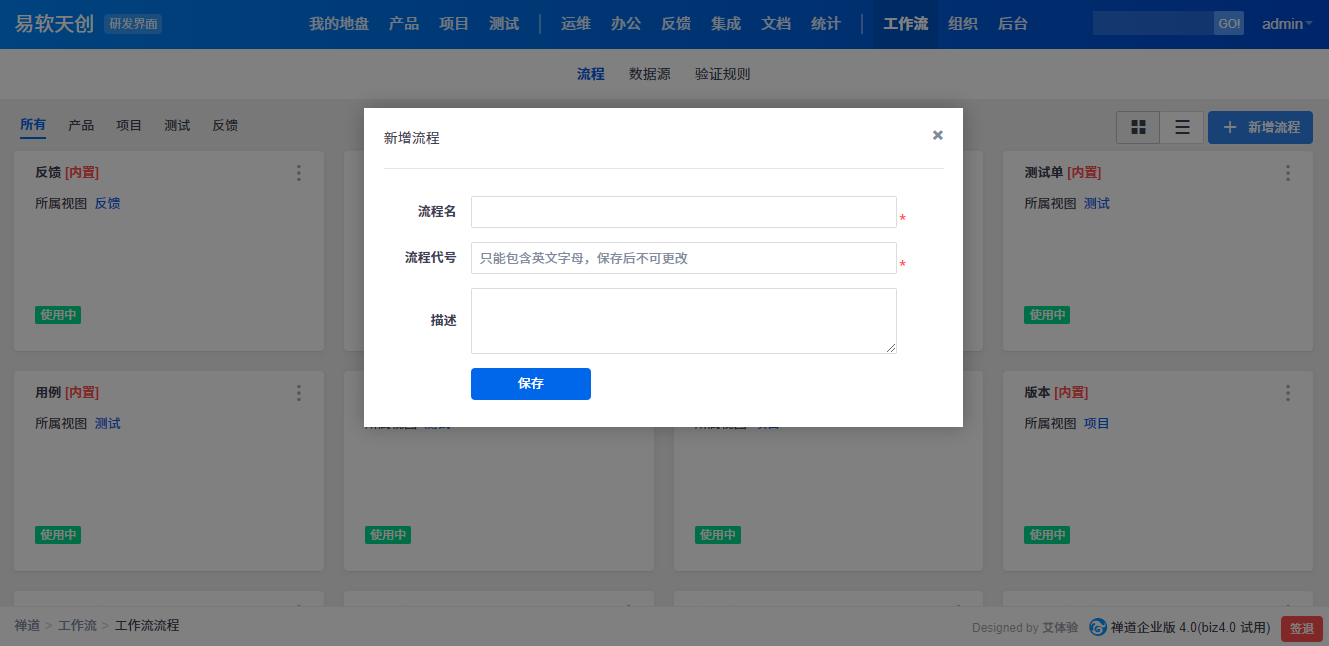
三、快捷编辑器:流程图
通过快捷编辑器模式下的流程图设计,可以快速将复杂的流程可视化,对整个流程的逻辑、内容有一个整体全面的了解,以此为基准,进行下一步的界面设计,使整个流程清晰可控。
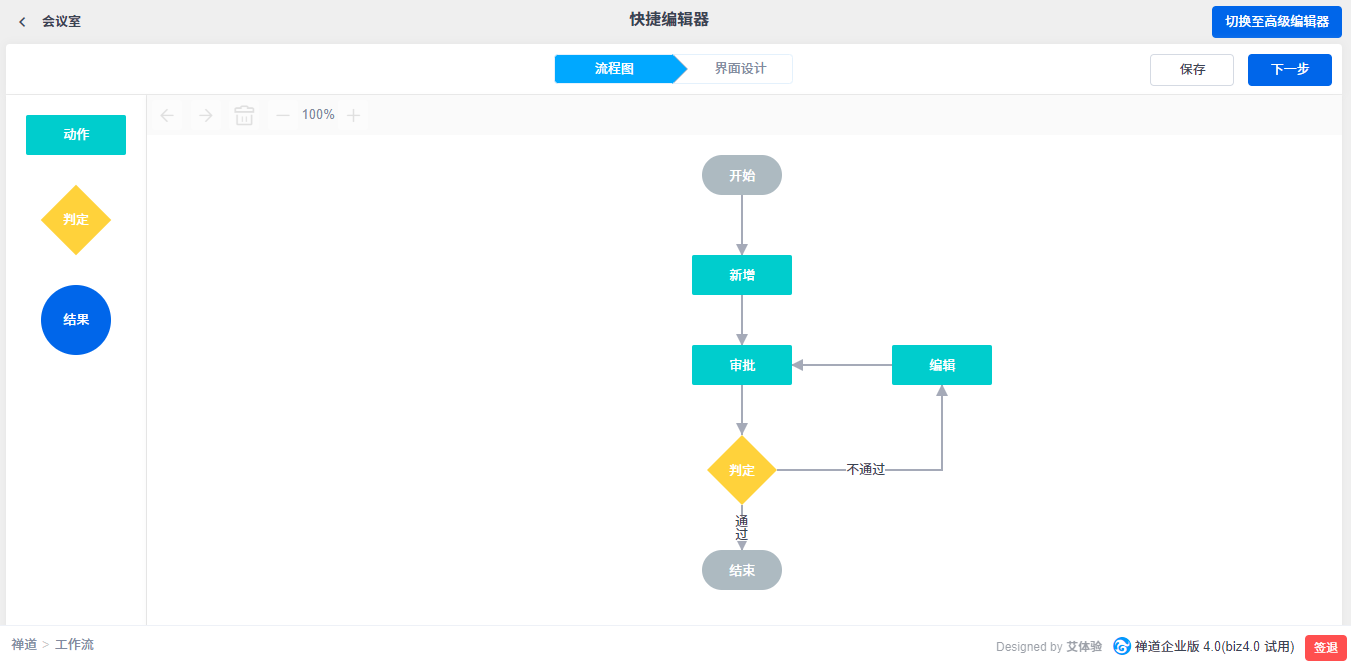
四、快捷编辑器:界面设计
快捷编辑器模式下,可以通过拖拽、移动、编辑等方式,快速选取所需字段控件,对相关页面进行设计。从左侧选择所需拖动到界面预览处,选中后,可以通过右侧的属性操作区,进行细节编辑。
- 字段名称:数据库存储的字段或界面显示的数据项。
- 字段代号:只能包含英文字母,用于数据库里存储该字段信息。
- 字段类型:目前支持数字、日期时间、字符串。 数字支持:tinyint、smallint、mediumint、int、decimal、float、double。 日期时间支持:date、datetime、timestamp。 字符串支持:char、varchar、text。
- 控件:支持标签、文本框、富文本、日期、时间、单选下拉菜单、多选下拉菜单、单选按钮、复选框。
- 默认值:选择控件后,该控件显示的默认值。
- 验证规则:验证数据格式的方式,支持正则表达式。
- 键值:外键用来关联显示子流程的数据,外键只能有一个。设为外键的字段应该使用下拉菜单或者单选按钮作为控件,如果设为外键的字段控件不是下拉菜单或者单选按钮,系统将默认更新控件为下拉菜单并选择数据源为子流程。
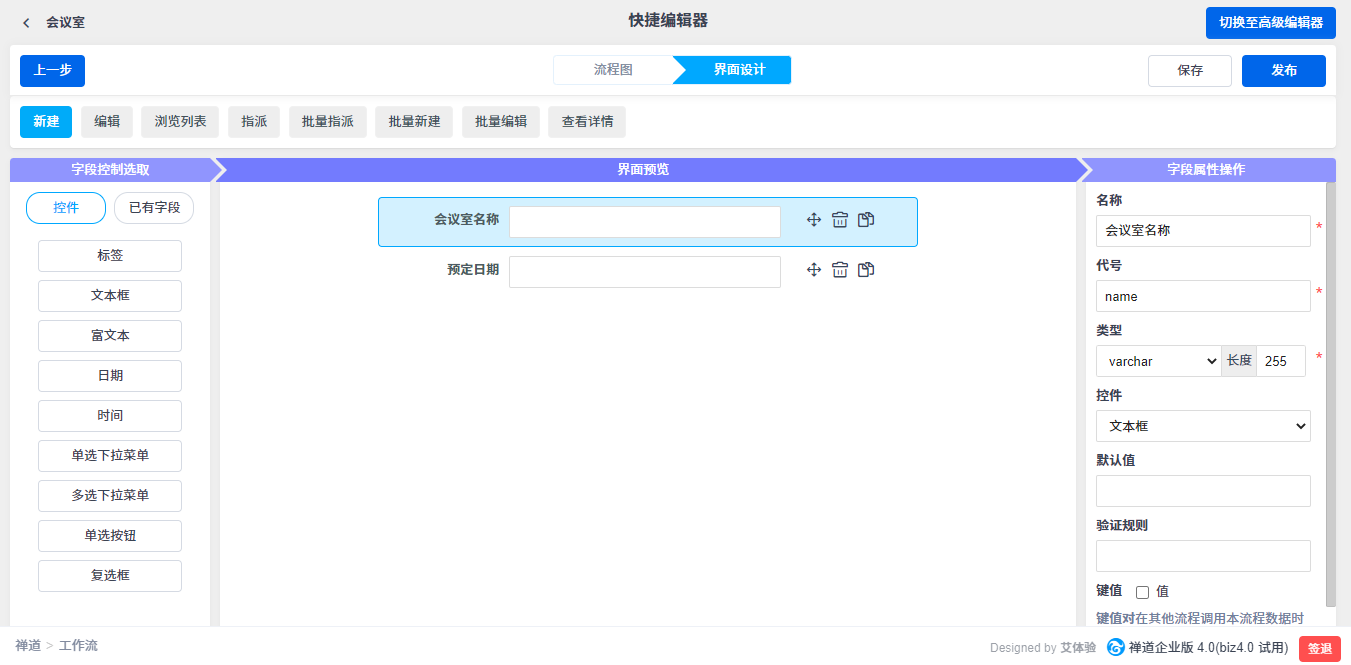
五、高级编辑器
高级编辑器模式下可以对流程进行更丰富、更多细节的设计,如主表设计、子表设计、动作设计、标签设计、更多设置等,更多设置下又包含跨流程设置、导出设置、搜索设置、JS、CSS等。
- 主表设计:对主表中字段及属性的设置。
- 子表设计:主表表单需要填写具体明细信息时,可以通过子表实现。对子表的字段及属性进行设置。
- 动作设计:添加动作及动作属性的设置。
- 标签设计:新增检索标签及标签属性设置。
- 跨流程设置:多个相关联流程,如会议室管理——会议室预定。
- 导出设置:允许导出某些字段。
- 搜索设置:允许搜索某些字段。
- JS:自定义JS设置。
- CSS:自定义CSS设置。
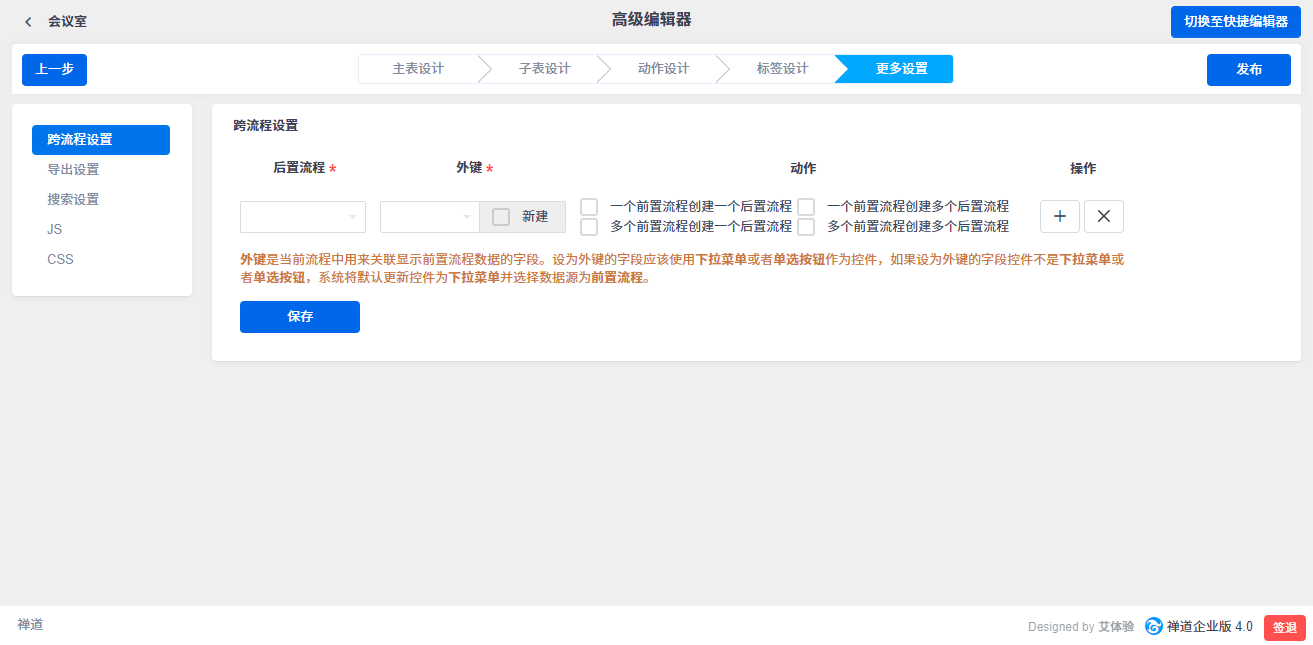












 精品资料包
精品资料包 1V1产品演示
1V1产品演示 免费试用增强功能
免费试用增强功能 专属顾问答疑支持
专属顾问答疑支持


